Când majoritatea utilizatorilor se gândesc la imprimarea plicurilor și a etichetelor de corespondență folosind computerul lor, deseori vin în minte imagini cu software personalizat și pluginuri Microsoft Word. Dar dacă utilizați OS X, puteți imprima rapid plicuri de bază, etichete și liste de corespondență direct din aplicația Contacte. Iată cum.
Mai întâi, lansați aplicația Contacte, care se află în mod implicit în Dock sau în dosarul Aplicații de pe unitatea de sistem a Mac-ului (puteți să o căutați și cu Spotlight dacă întâmpinați probleme la localizarea ei). Apoi, selectați una sau mai multe persoane de contact (ține apăsat butonul Comanda tasta de pe tastatură și faceți clic pe fiecare contact dorit pentru a selecta mai multe contacte în același timp).
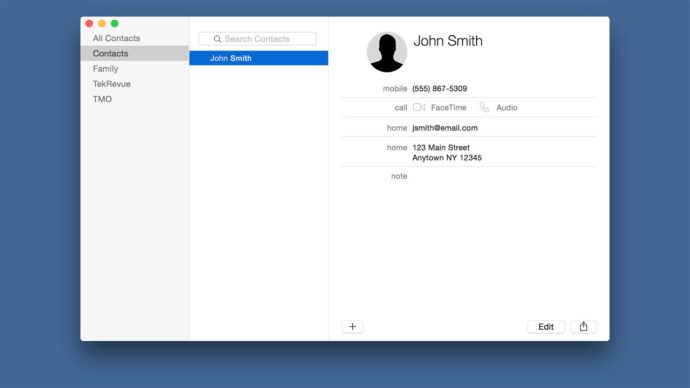
Cu persoanele de contact selectate, accesați Fișier > Imprimare în bara de meniu OS X sau utilizați comanda rapidă de la tastatură Comanda-P. Aceasta va afișa meniul de tipărire Contacte.
În meniul de imprimare, utilizați Stil meniu derulant pentru a selecta plicuri sau etichete de corespondență, după cum doriți. Aplicația Contacte vă permite, de asemenea, să imprimați o listă ordonată a persoanelor de contact sau o agendă de adrese de buzunar alfabetizată.
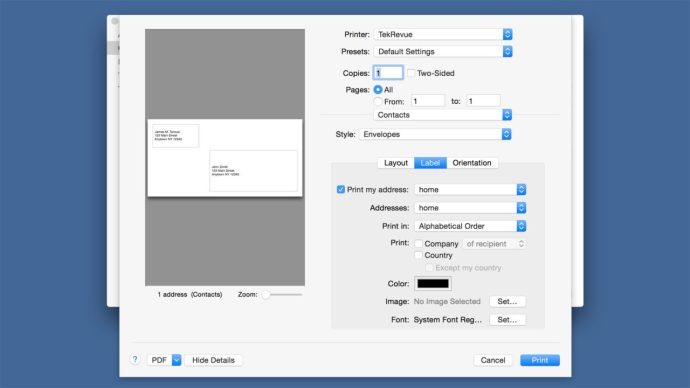
Când imprimați plicuri, vă puteți personaliza dimensiunea plicului pe fila Aspect, cu zeci de opțiuni nord-americane și internaționale dintre care să alegi. The Fila Etichetă vă permite să alegeți dacă să vă imprimați sau nu adresa de retur, pe care aplicația o va extrage automat de pe cartela dvs. de contact „Eu”, să selectați ce adresă (acasă, serviciu etc.) să imprimați pentru persoanele de contact și să personalizați fonturile și culorile. De asemenea, puteți adăuga o imagine, cum ar fi sigla companiei dvs., în câmpul pentru adresa de retur.
Pentru etichetele de corespondență, va trebui să alegeți dimensiunea foii de etichetă (de exemplu, „Avery Standard”) și apoi puteți utiliza Fila Etichetă pentru a personaliza ordinea de printare, fonturile, culorile și orice imagini incluse.
După ce ați configurat plicurile sau etichetele de corespondență, asigurați-vă că în imprimantă este încărcată hârtia sau foaia de etichetă corectă și faceți clic pur și simplu Imprimare pentru a iniția lucrarea de imprimare. Software-ul de la terți, cum ar fi EasyEnvelopes, vă oferă mai multe opțiuni atunci când vine vorba de imprimarea plicurilor pe Mac, cum ar fi posibilitatea de a utiliza coduri de bare USPS, dar dacă aveți nevoie doar de un plic sau două, aplicația OS X Contacts poate obține treaba Terminat.


